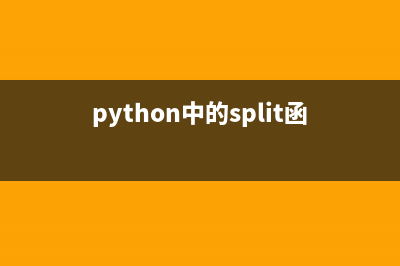位置: IT常识 - 正文
windows11怎么分区硬盘? win11硬盘分区的技巧(win11 分区)
编辑:rootadmin推荐整理分享windows11怎么分区硬盘? win11硬盘分区的技巧(win11 分区),希望有所帮助,仅作参考,欢迎阅读内容。
文章相关热门搜索词:windows11新电脑怎么分区,windows11怎么分盘,windows11怎么分区硬盘,windows11怎么分盘,win11系统怎么分盘,windows11怎么分区硬盘,windows11怎么分区硬盘,windows11新电脑怎么分区,内容如对您有帮助,希望把文章链接给更多的朋友!
windows11系统安装好以后发现只有一个C盘,想要自己根据需要分区,该怎么对硬盘进行分区呢?下面我们就来看看详细的教程。
硬盘分区首先右击桌面“我的电脑”,选择“管理”。
在弹出的窗口中,选择“磁盘管理”。
在窗口右下角可以看到磁盘,选择要分区的磁盘并右击。
选择“压缩卷”选项。
此时能够得出压缩空间的数值,输入需要的压缩空间,点击压缩。
压缩完成后会看到一个未分配的分区,右击选择“新建简单卷”。

之后不断点击下一步进行安装。
新建的简单卷磁盘格式选择“NTFS”即可。
最后就可以看到新建的分区了。
我这里可以给个通常建议:1.磁盘大小在128 GB:系统分区50GB,其余空间创建一个软件分区用于存放软件和数据。
2.磁盘大小在256 GB:系统分区50GB,软件分区100GB,其余空间用于创建数据分区
3.磁盘大小在512GB:系统分区100GB,软件分区100GB,其余空间用于创建数据分区
4.磁盘大小在1TB:系统分区100GB,软件分区500GB,其余空间用于创建数据分区
5.磁盘大小在2TB: 系统分区100GB,软件分区500GB,其余空间用于创建数据分区
以上就是关于win11硬盘分区的技巧,希望大家喜欢,请继续关注电脑学习网。
相关推荐:
Windows 11首个蓝屏/绿屏曝光 界面对比Win10一点没变
微软Win11什么功能最惊艳? Windows11新功能特性汇总
上一篇:Win11如何在Edge中开启IE模式?(microsoft edge怎么改成ie11)